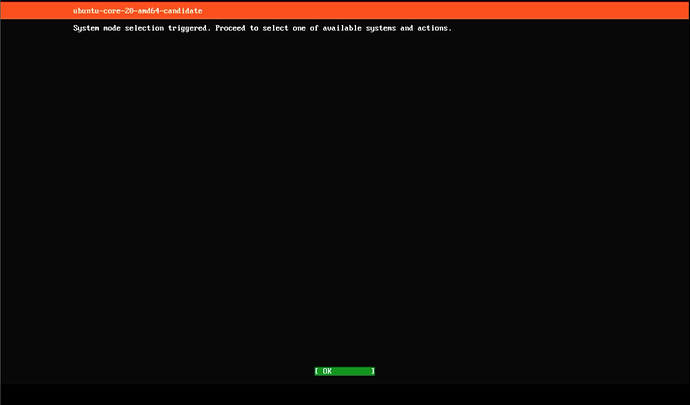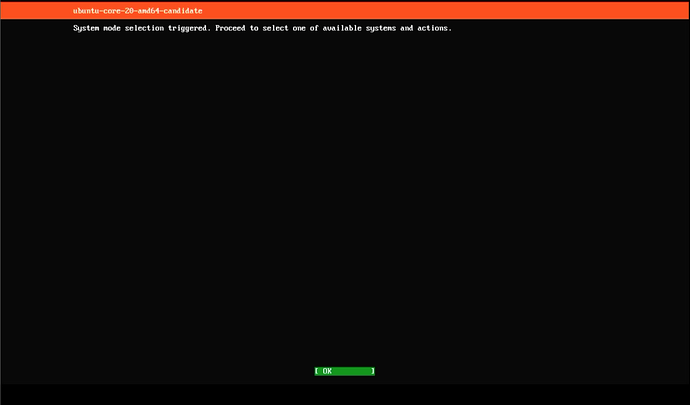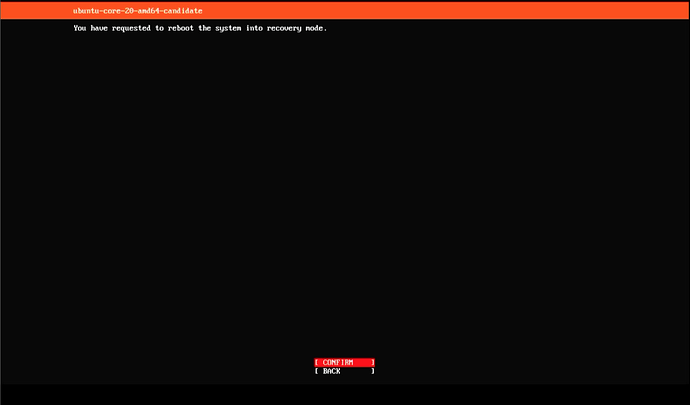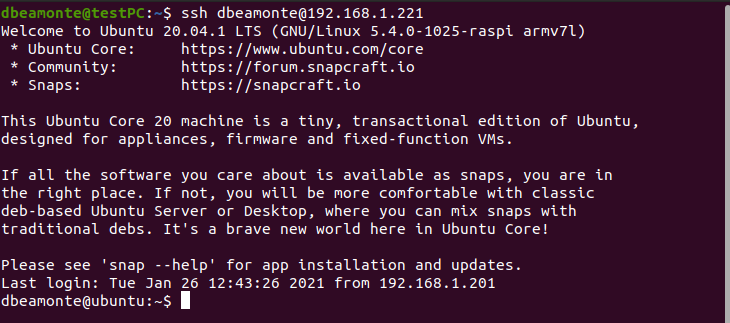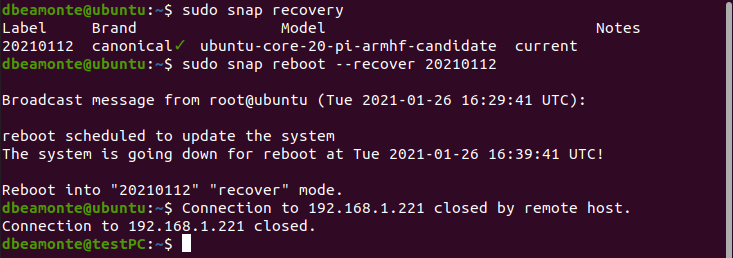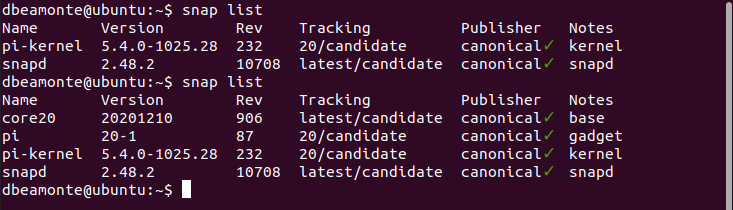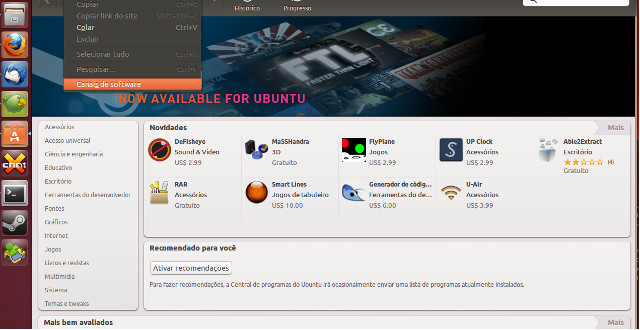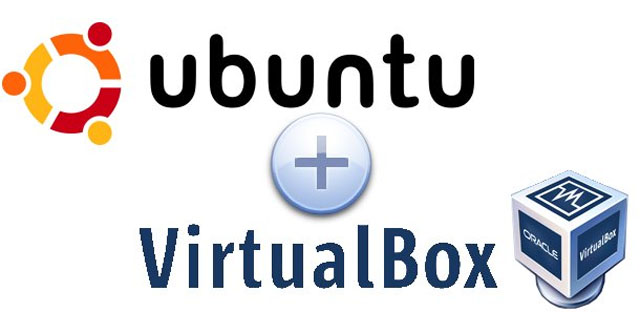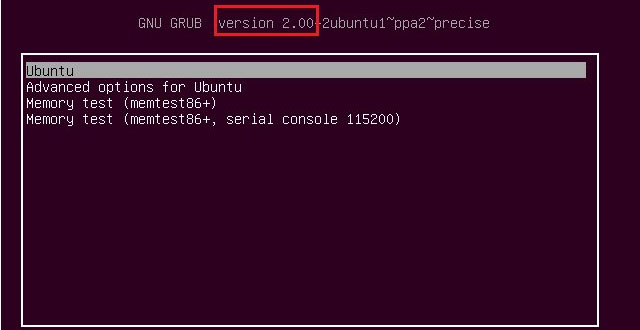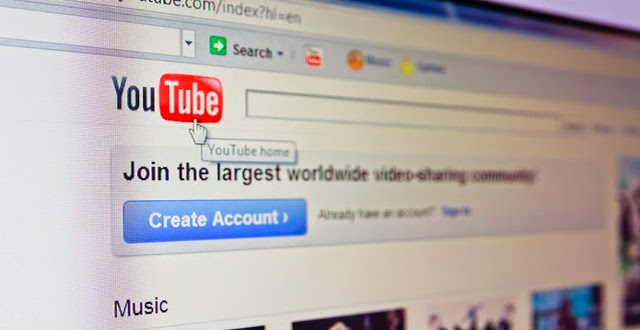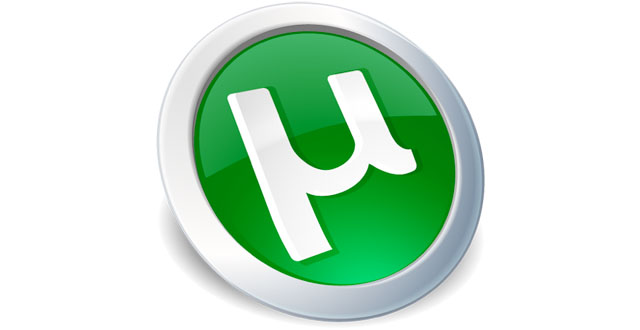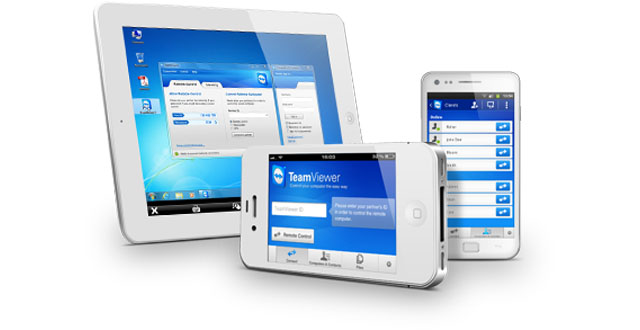Neste tutorial, cobrimos os fundamentos da recuperação de dispositivos no ubuntu Core e mostramos como usar os diferentes modos de recuperação oferecidos pelo Ubuntu Core para restaurar um dispositivo em um sistema seguro.
Tenha em mente que o Ubuntu Core é amigável à produção, não necessariamente amigável ao desenvolvedor. Recomendamos que você use o Ubuntu Core para fins de “disparar e esquecer”, onde você não vai querer iterar no software.
Com o Ubuntu Core, você pode executar atualizações remotas e patches para seus aparelhos e dispositivos, mas para desenvolvimento e prototipagem, recomendamos o Ubuntu Server . Vamos começar!
O que você aprenderá
- Fundamentos do modo de recuperação
- Como usar o modo de recuperação
O que você precisará
- Um dispositivo com uma imagem Ubuntu Core instalada e configurada
- Um monitor com interface HDMI
- Um cabo HDMI
- Um teclado
Compreendendo o modo de recuperação
O Ubuntu Core 20 é inerentemente robusto. Mas se ocorrerem problemas de corrupção de dados, seja na inicialização ou em partições de dados, o Ubuntu Core ainda pode acessar o modo de recuperação para ajudar a reparar, restaurar ou reinstalar em um dispositivo danificado.
Os seguintes modos de inicialização estão atualmente disponíveis na inicialização:
- Modo de execução: modo de inicialização normal
- Modo de recuperação: reinicie no modo de recuperação para manutenção ou reparo do sistema
- Modo de reinstalação: inicializar o dispositivo a partir de uma imagem do sistema integrado
Essas funções podem ser usadas com qualquer um dos seguintes métodos:
- Menu oculto de recuperação na inicialização
- Comando de reinicialização instantâneo do console
- Snapd REST API
Após uma instalação limpa do Ubuntu Core, um primeiro sistema de recuperação é criado para que seja possível recriar um sistema de fábrica limpo a qualquer momento com o modo de reinstalação.
Modo corrida
Ao inicializar no modo de execução, o dispositivo tenta inicializar normalmente, sem opção para recuperar ou reinstalar o sistema.
Modo de recuperação
No modo de recuperação, o dispositivo inicializa em um sistema temporário e opera como em uma instalação inicial original, incluindo seus encaixes. Isso permite que você faça login no sistema usando credenciais anteriores para recuperar seus dados, seja via SSH ou localmente após configurar uma senha para o usuário.
As modificações feitas no sistema durante o modo de recuperação são temporárias e perdidas quando o dispositivo é reinicializado.
Modo de reinstalação
No modo de reinstalação, todos os dados de usuário existentes no dispositivo são removidos e o dispositivo é inicializado a partir da imagem do sistema de recuperação.
O processo completo de instalação e configuração é seguido de maneira semelhante a uma primeira inicialização após a instalação do Ubuntu Core.
Usando o menu de inicialização oculto de recuperação
Acessando o menu de inicialização oculto de recuperação
Inicie ou reinicie o dispositivo com a tecla ‘1’ pressionada em um teclado conectado. Em alguns sistemas ou com alguns teclados, é necessário pressionar a tecla repetidamente.
Após a conclusão do processo de inicialização inicial, uma tela de status aparece para mostrar “Seleção do modo do sistema acionada. Continue para selecionar um dos sistemas e ações disponíveis. ”. Pressione OK.
Na próxima tela, selecione com as teclas TAB ou cursor a ação desejada e pressione ENTER.
Uma mensagem indicando o modo selecionado é exibida. Pressione CONFIRM para continuar.
Se “Executar normalmente” foi selecionado, o sistema inicializa no modo de execução.
Se “Recuperar” for selecionado, o sistema inicializa no modo de recuperação.
Se “Reinstalar” foi selecionado, o sistema inicializa no modo de reinstalação.
Usando o console
SSH em
Primeiro você precisa fazer o login no seu dispositivo usando SSH. Execute o comando ssh que será algo como:
ssh <user>@<device_address>E você deve ser bem-vindo ao Ubuntu Core:
Listando pontos de recuperação
Uma vez no console do dispositivo, você pode verificar a lista de sistemas de recuperação que podem ser usados para recuperação.
snap recoveryQue deve mostrar uma lista de rótulos como este
Modo de recuperação do console
O comando snap reboot permite que você inicialize em diferentes modos de inicialização (executar, recuperar, instalar) a partir do console. O procedimento é tão simples quanto digitar o seguinte comando:
Este processo leva algum tempo. O dispositivo estará acessível via SSH, mas os encaixes levam algum tempo para instalar e atualizar.
Você pode verificar executando o comando “snap list” até que a lista completa de pacotes esteja atualizada.
Usando o modo de recuperação
Assim que o sistema for inicializado em modo de recuperação, você pode acessar via SSH com suas credenciais anteriores e ter um sistema limpo onde a ação de manutenção desejada pode ser realizada.
Para sair do modo de recuperação, você pode usar qualquer uma das seguintes opções:
- Digite o seguinte comando
snap reboot --run- Desligue e ligue o sistema
Qualquer um dos métodos retorna o sistema ao modo de execução e todas as alterações feitas no sistema temporário são perdidas.
Alternativamente, se uma reinicialização normal for feita com o comando sudo reboot, o sistema eventualmente para na próxima inicialização mostrando o menu ‘Seletor de recuperação’, portanto, este método não é recomendado.
Concluindo
O Ubuntu Core oferece a capacidade de reparar, recuperar ou reinstalar o sistema, caso ocorra alguma corrupção no dispositivo. Os modos de recuperação descritos neste tutorial garantem que o sistema sempre possa ser restaurado para um estado seguro ou conhecido.
Fonte: Ubuntu